यह विकिहाउ गाइड आपको क्लैश ऑफ क्लांस में दूसरा अकाउंट बनाना सिखाएगी। एक नया खाता बनाने के लिए, आपको दूसरे Google खाते का उपयोग करके अपने Android फ़ोन में लॉग इन करना होगा और सेटिंग मेनू ("सेटिंग") के माध्यम से क्लैश ऑफ़ क्लैन्स ऐप डेटा को साफ़ करना होगा। उसके बाद, आप एक नए खाते के साथ एक नया खेल शुरू कर सकते हैं। आप क्लैश ऑफ क्लांस एप्लिकेशन में नए खाते से पुराने खाते में भी स्विच कर सकते हैं।
कदम
भाग 1 का 4: वर्तमान में सक्रिय गेम से बाहर निकलना
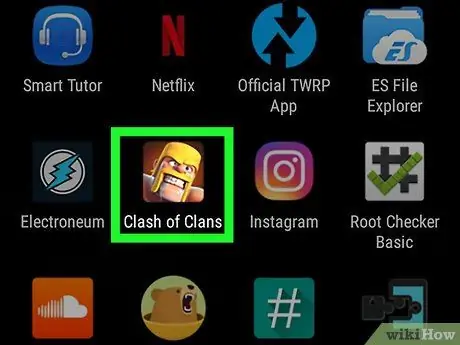
चरण 1. कुलों का संघर्ष खोलें।
खेल को पीले हेलमेट पहने हुए एक व्यक्ति के चिह्न द्वारा चिह्नित किया जाता है। गेम चलाने के लिए होम स्क्रीन या पेज/ऐप ड्रॉअर पर आइकन स्पर्श करें।
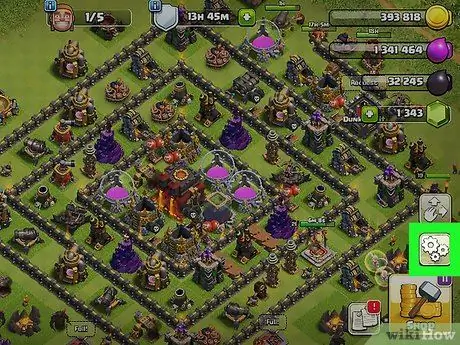
चरण 2. सेटिंग आइकन स्पर्श करें।
यह एक आइकन है जो स्क्रीन के निचले दाएं कोने में तीन गियर की तरह दिखता है। आप इस आइकन को शॉप आइकन के ठीक ऊपर पा सकते हैं।
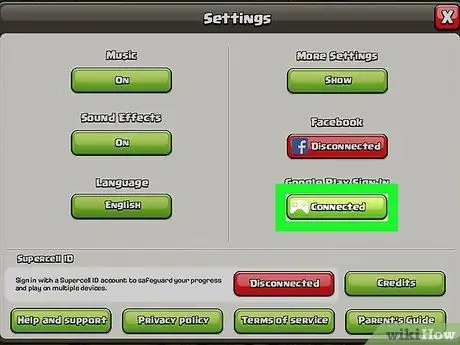
चरण 3. “Google Play साइन इन” विकल्प के अंतर्गत कनेक्टेड बटन को स्पर्श करें।
बटन का रंग लाल हो जाएगा और उसके बाद "डिस्कनेक्टेड" लेबल प्रदर्शित होगा।
भाग 2 का 4: गेम डेटा साफ़ करें
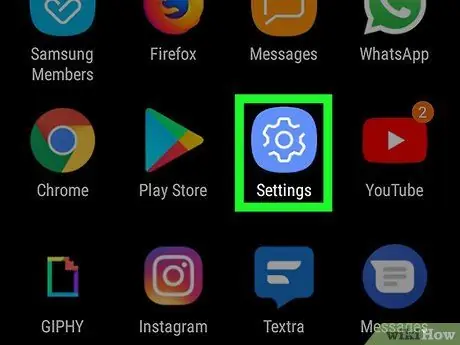
चरण 1. डिवाइस सेटिंग मेनू या "सेटिंग" खोलें

यह मेनू एक गियर आइकन द्वारा दर्शाया गया है। आप इसे होम स्क्रीन या एप्लिकेशन मेनू पर पा सकते हैं।
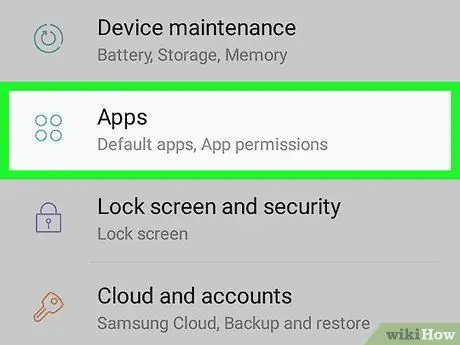
चरण 2. ऐप्स स्पर्श करें।
डिवाइस पर इंस्टॉल किए गए एप्लिकेशन की एक सूची प्रदर्शित की जाएगी।
यदि आपको विकल्प दिखाई नहीं देता है " ऐप्स सेटिंग्स मेनू में, स्क्रीन के ऊपरी दाएं कोने में आवर्धक ग्लास आइकन टैप करें और खोज बार में "एप्लिकेशन" टाइप करें।
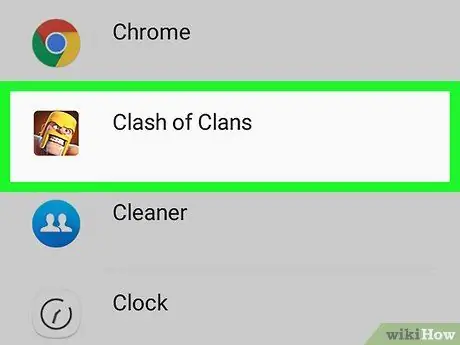
चरण 3. कुलों के संघर्ष को स्पर्श करें।
यह विकल्प अनुप्रयोगों की सूची में है। उसके बाद, "ऐप इंफो" पेज खुल जाएगा।
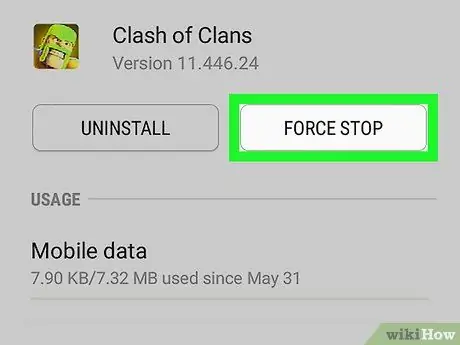
चरण 4. फोर्स स्टॉप को स्पर्श करें।
यदि वर्तमान में कुलों का संघर्ष चल रहा है, तो " जबर्दस्ती बंद करें "आवेदन को रोकने के लिए।
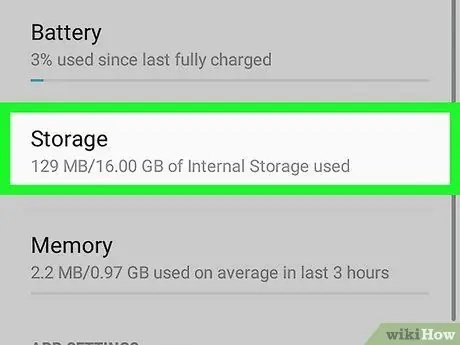
चरण 5. भंडारण स्पर्श करें।
यह विकल्प मेनू में "ऐप जानकारी" पृष्ठ के "उपयोग" अनुभाग के अंतर्गत है।
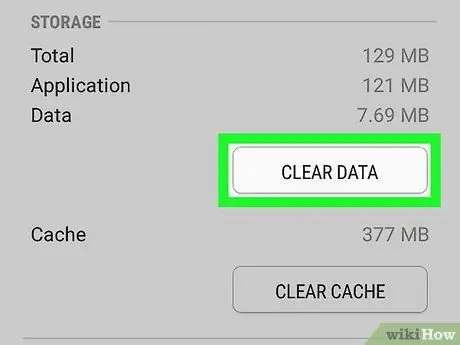
चरण 6. डेटा साफ़ करें स्पर्श करें।
एक पॉप-अप विंडो दिखाई देगी और आपसे ऐप डेटा को हटाने की पुष्टि करने के लिए कहा जाएगा।

चरण 7. ठीक स्पर्श करें।
डिवाइस पर संग्रहीत सभी गेम डेटा को हटाने की पुष्टि की जाएगी।
चिंता मत करो। बनाया गया गेम या प्रगति गेम सर्वर पर संग्रहीत रहता है। जब आप अपने खाते में लॉग इन करते हैं तो आप खेल को पुनः लोड कर सकते हैं।
भाग ३ का ४: एक नया खाता बनाना
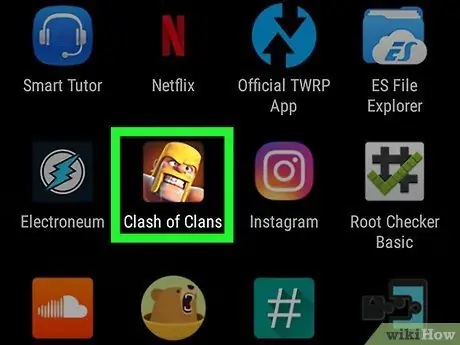
चरण 1. क्लैश ऑफ़ क्लंस ऐप को फिर से खोलें।
अब ऐप एक नया गेम या गांव ("नया गांव") लोड करेगा। चिंता न करें क्योंकि आपका वास्तविक खाता अभी भी सुरक्षित है।
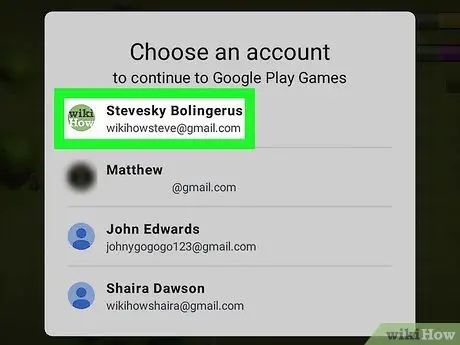
चरण 2. उस खाते को स्पर्श करें जिसका उपयोग आप गेम में लॉग इन करने के लिए करना चाहते हैं।
जब आप Clash of Clans में एक नया गेम प्रारंभ करते हैं, तो ऐप आपको आपके फ़ोन में सहेजे गए Google खातों की एक सूची दिखाएगा। नया खाता बनाने के लिए आप जिस Google खाते का उपयोग करना चाहते हैं उसे स्पर्श करें।
यदि आपको अपने फ़ोन पर किसी अन्य खाते में साइन इन करने के लिए प्रेरित नहीं किया जाता है, तो अपने Android डिवाइस में Google खाता कैसे जोड़ें, इस पर लेख खोजें और पढ़ें।
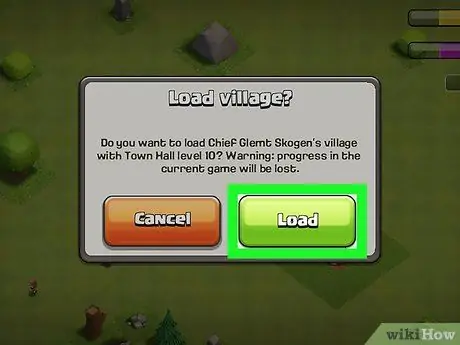
चरण 3. लोड स्पर्श करें या ट्यूटोरियल चलाएं।
यदि आपके पास पहले से ही चयनित खाते पर खेल है, तो "स्पर्श करें" भार "खेल लोड करने के लिए। यदि आप उस खाते के साथ एक नया गेम शुरू करना चाहते हैं, तो आपको पहले ट्यूटोरियल से गुजरना होगा।
भाग ४ का ४: दूसरे खाते में स्विच करना
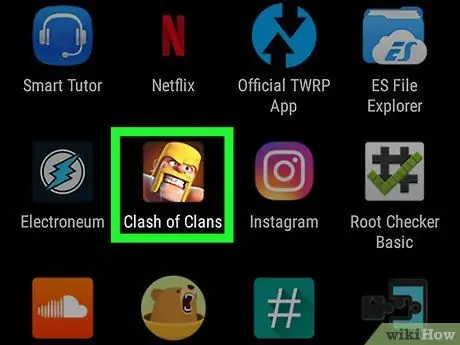
चरण 1. कुलों का संघर्ष खोलें।
खेल को पीले हेलमेट पहने हुए एक व्यक्ति के चिह्न द्वारा चिह्नित किया जाता है। गेम चलाने के लिए होम स्क्रीन या पेज/ऐप ड्रॉअर पर आइकन स्पर्श करें।
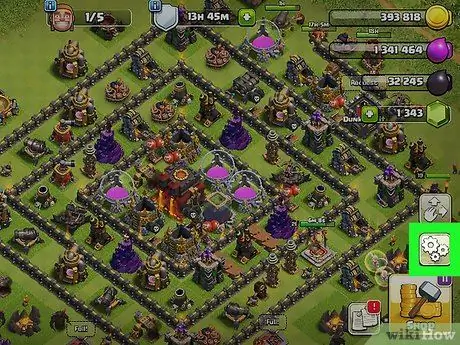
चरण 2. सेटिंग आइकन स्पर्श करें।
इस आइकन में तीन गियर का प्रतीक है।
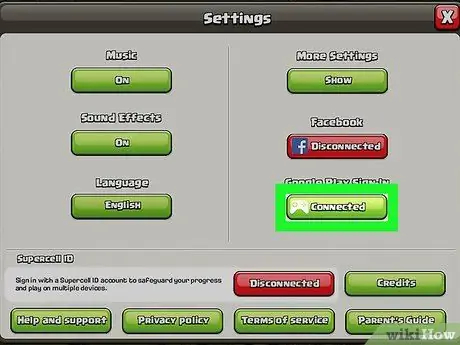
चरण 3. “Google Play साइन-इन” अनुभाग के अंतर्गत कनेक्टेड टैप करें।
बटन का रंग लाल रंग में बदल जाएगा और "डिस्कनेक्टेड" लेबल किया जाएगा।
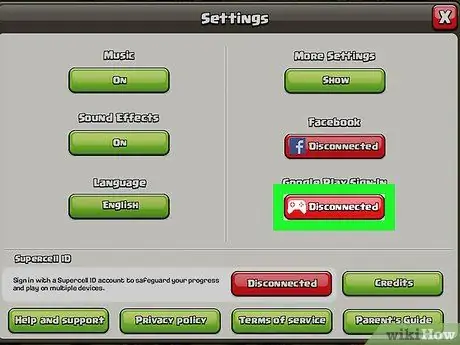
चरण 4. "Google Play साइन-इन" अनुभाग के अंतर्गत डिस्कनेक्ट किया गया टैप करें।
डिवाइस पर एक्सेस और स्टोर किए गए Google खातों की एक सूची प्रदर्शित की जाएगी।
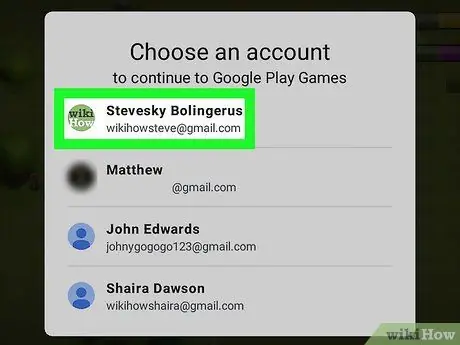
चरण 5. उस गेम खाते से जुड़े ईमेल खाते को स्पर्श करें जिसे आप खोलना चाहते हैं।
आप बाद में खाते में लॉग इन हो जाएंगे।
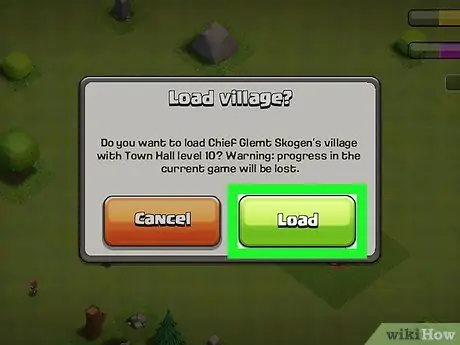
चरण 6. लोड स्पर्श करें।
चयनित खाते में सहेजे गए गेम लोड होंगे। एक बार जब आप कुलों के संघर्ष में दो खातों में प्रवेश कर लेते हैं, तो आप एक खाते से दूसरे खाते में स्विच करने के लिए इन चरणों का उपयोग कर सकते हैं।
यदि आप मेरे बीच स्विच नहीं कर सकते हैं, तो गेम डेटा साफ़ करने के लिए दूसरी विधि के चरणों का उपयोग करें। उसके बाद, एप्लिकेशन खोलें और उस खाते का चयन करें जिसका उपयोग आप गेम में लॉग इन करने के लिए करना चाहते हैं।
टिप्स
- शुरू करने से पहले, सुनिश्चित करें कि आपके पास अपने Android डिवाइस पर दो Google खाते संग्रहीत हैं।
- यदि आपको एक संदेश दिखाई देता है जो आपसे "CONFIRM" शब्द टाइप करने के लिए कहता है और यह पुष्टि करता है कि आपका खाता हटा दिया जाएगा, तो चिंता न करें। बस "CONFIRM" टाइप करें और प्रक्रिया जारी रखें। आपके खाते में कुछ नहीं होगा। यदि आप अभी भी संदेह में हैं, तो आप वीडियो ट्यूटोरियल देख सकते हैं।
- आप तीसरा Google+ खाता जोड़ने के लिए पिछले चरण को पूरा कर सकते हैं ताकि आप एक डिवाइस पर 3 कुलों के संघर्ष खाते चला सकें। तीन से अधिक खाते जोड़ना अभी भी परीक्षण नहीं किया गया है इसलिए संभावना अज्ञात है।
- आप Google खाते के बिना खाता बनाने के लिए "एकाधिक खाते" एप्लिकेशन का उपयोग कर सकते हैं। इस एप्लिकेशन का उपयोग विभिन्न सेवाओं के लिए किया जा सकता है।







